Quanto esforço é necessário para transformar um tédiocolagem de fotos com aparência monótona ou várias gravações aleatórias em uma bela montagem de vídeo? E se você adicionar efeitos sonoros ou suas faixas de música favoritas ao fundo, capturar fotos novas ou buscar fotos de seus amigos na web, aplicar vários efeitos de vídeo em toda a composição e compartilhar o resultado no Facebook, Twitter e YouTube diretamente de seu smartphone? Normalmente, leva muito tempo apenas para reunir recursos e organizá-los dentro da linha do tempo da composição, mas aqui está um aplicativo Android gratuito que faz com que o processo pareça tão fácil quanto torta. Com vários recursos úteis de edição de vídeo, efeitos visuais, opção para adicionar áudio de fundo personalizado e compartilhar clipes de vídeo editados na Web, HighlightCam Social é um aplicativo de edição de vídeo novo e inovador para Android e iOS que mostra muita promessa.
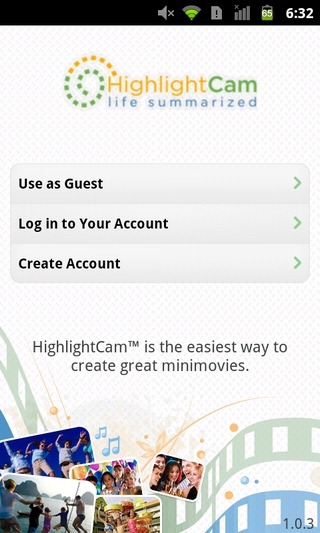
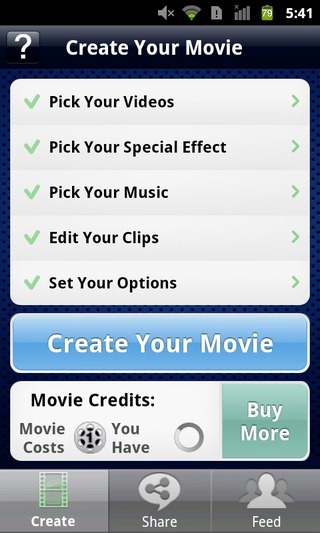
Se analisou recentemente o AndroMedia HD, nãoimpressioná-lo com seus recursos de edição de vídeo, o HighlightCam Social apenas pode. Embora você possa usar este aplicativo como convidado (com acesso limitado), seria melhor ter uma conta HighlightCam para aproveitar todos os recursos de edição e compartilhamento do aplicativo. O registro é gratuito e pode ser feito de dentro do aplicativo.
A interface do aplicativo é bastante amigável, comtodos os recursos de edição facilmente acessíveis na tela inicial. No entanto, você pode tocar no ícone de ponto de interrogação (?) A qualquer momento, caso tenha problemas para entender o uso das opções em uma tela específica.
As opções na tela inicial do aplicativo, por si só,é uma ilustração passo a passo perfeita de como é simples criar sequências de vídeo no aplicativo, onde cada opção é um passo na criação do resultado final. Essas opções são as seguintes:
- Escolha seus vídeos
- Escolha seu efeito especial
- Escolha sua música
- Edite seus clipes
- Defina suas opções
Cada etapa inclui várias opções que ajudam você a personalizar seu “Mini-Filme”.
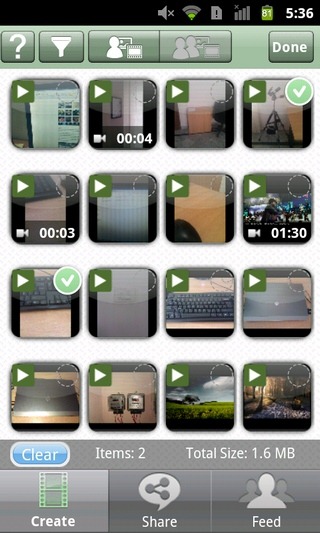
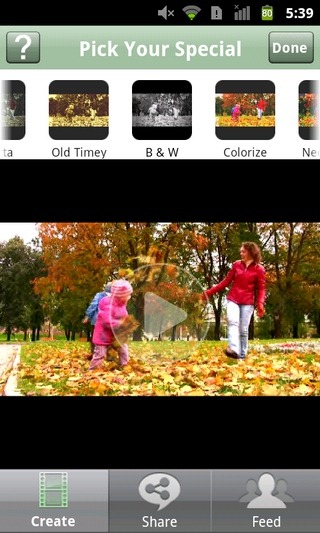
A primeira guia permite importar vídeos eimagens. Na tela de seleção de vídeo, você pode filtrar arquivos de mídia por data ou tipo (vídeo / imagem), escolher arquivos de mídia do armazenamento local ou compartilhados por seus amigos do Facebook e visualizar cada arquivo antes de adicioná-lo ao aplicativo. . Basta tocar no pequeno círculo no canto superior direito da miniatura de cada arquivo de mídia para selecioná-lo e tocar em Feito . Para capturar novas fotos ou vídeos, toque em Menu> Câmera.
Em seguida, é hora de adicionar alguns efeitos elegantes aosua montagem de vídeo. Para isso, você precisa tocar na segunda guia na tela inicial do aplicativo. Você pode deslizar para a esquerda / direita nas miniaturas na parte superior desta tela para visualizar todos os efeitos e tocar em cada um para visualizá-lo no vídeo abaixo. Toque Feito para aplicar um efeito de sua escolha.
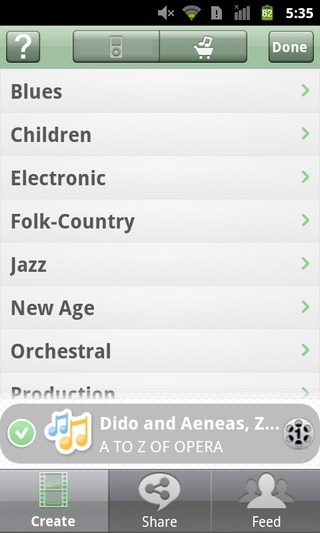
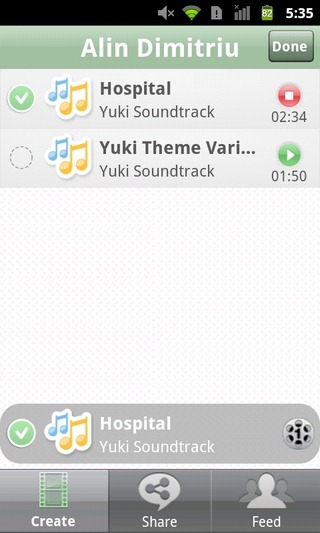
Depois vem adicionando música de fundo aos seus clipes. Na tela inicial do aplicativo, toque em Escolha sua música. Você pode importar um arquivo de música armazenado localmente ou pode simplesmente tocar no ícone do carrinho de áudio para selecionar entre nada menos que 40.000 bits de música esplêndidos, organizados sob vários gêneros musicais.
o Edite seus clipes guia é sobre definir a ordem com a qual oos arquivos de mídia selecionados aparecem na sequência de vídeo, adicionando títulos personalizados a cada um, aparando e girando os arquivos de vídeo (para ajuste em relação à orientação paisagem / retrato) ou removendo um arquivo da lista de mídias selecionadas.
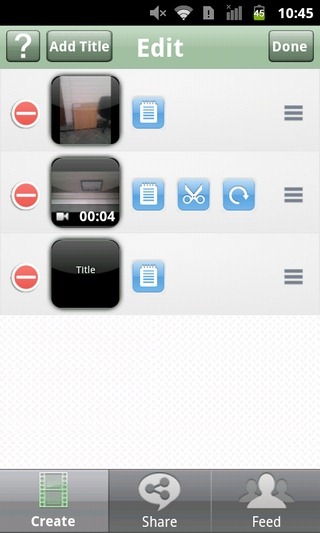
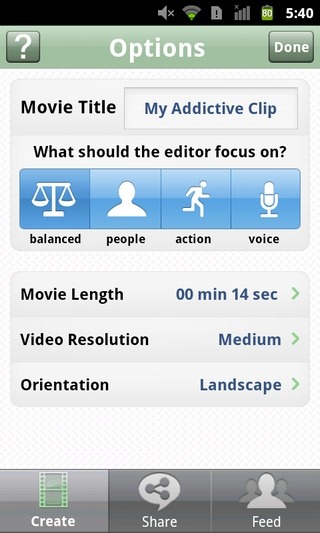
Em seguida, vem a especificação de configurações para o renderizadoresultado, como o título do filme, duração, resolução, orientação e o conteúdo que você deseja destacar no vídeo; você tem a opção de definir o vídeo para focar Pessoas, Áudio ou Ação como o ponto de foco ou você pode simplesmente optar por manter tudo agradável e Equilibrado.
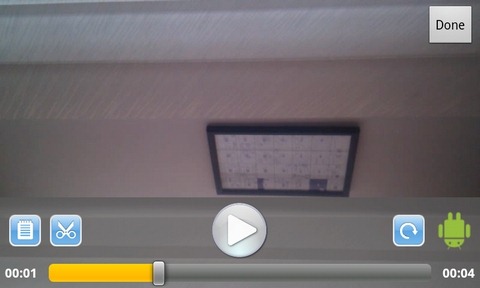
Depois de terminar de montar o filme, é hora de renderizá-lo (isso pode levar algum tempo). Toque em Crie seu filme botão na tela inicial do aplicativo para iniciar o uploadseu projeto ao servidor on-line do aplicativo para que seja renderizado. Obviamente, o tempo necessário para o upload varia em relação à quantidade de conteúdo que você selecionou para seus clipes e à velocidade da sua conexão à Internet. O aplicativo exibe o progresso na gaveta de notificações.
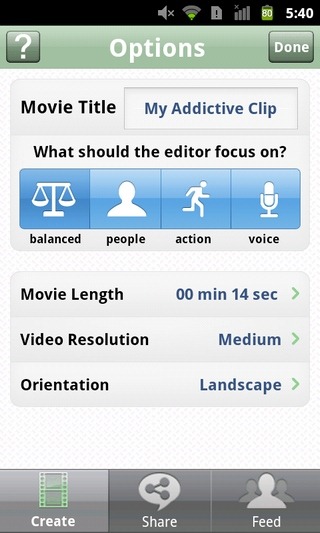
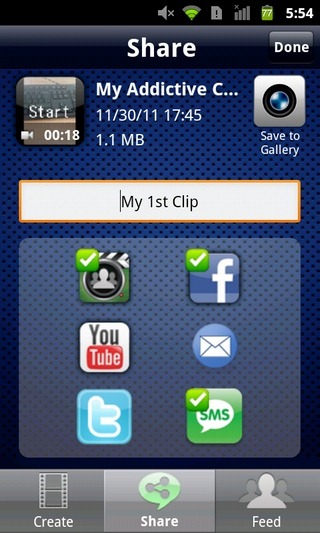
Após a criação de um clipe, você pode escolher todos os seusserviços de compartilhamento preferenciais, incluindo o próprio aplicativo, Facebook, Twitter, YouTube, E-mail e até SMS (compartilha o URL do vídeo). Há também uma opção para baixar e salvar vídeos renderizados no armazenamento local. Todo o processo de seleção, edição, renderização, upload e compartilhamento pode exigir algum esforço e tempo, mas o resultado final prova ser valioso.
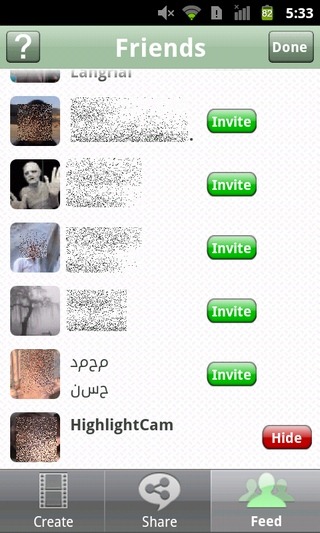
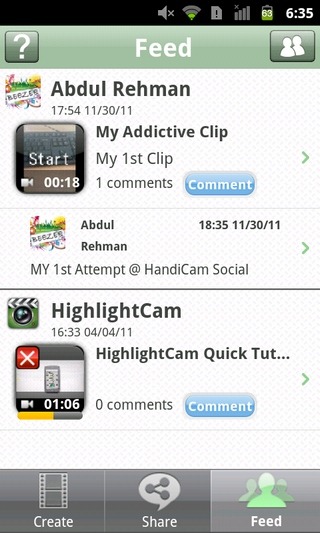
Cada usuário registrado recebe 10 créditos gratuitos porrenderização de filmes. O custo de cada renderização depende da resolução escolhida. Depois que esses créditos acabarem, você poderá comprar mais no aplicativo. As ofertas variam de um pacote de 10 créditos de filme a uma oferta de 40 + 10 (bônus).
o Alimentação A guia na tela inicial do aplicativo carrega todos os seus filmes renderizados, com detalhes e comentários de seus amigos do Facebook. Há também uma opção para convidar seus amigos para usar o aplicativo.
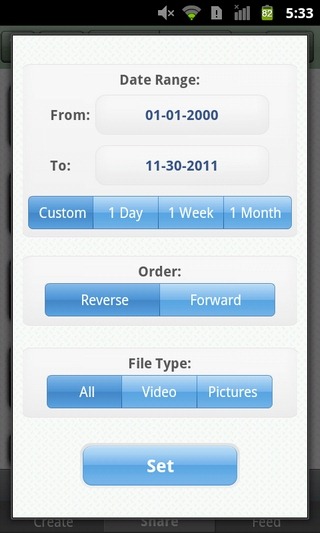
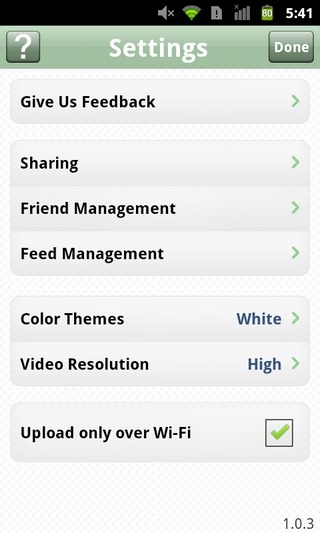
Na tela de configurações do aplicativo (Menu> Configurações), você pode registrar os serviços que desejacompartilhe vídeos, alterne entre os vários temas de cores do aplicativo e especifique a resolução de vídeo padrão. Você também pode convidar seus amigos para ingressar na rede do aplicativo e ativar / desativar a opção de fazer upload de conteúdo apenas por Wi-Fi. De dentro do Gerenciamento de feeds menu nesta tela, você pode especificar a atualizaçãoPara a seção de feed (automático / manual), especifique a idade do item de feed mais antigo e a quantidade máxima de armazenamento local que você deseja alocar no cache do aplicativo.
Download HighlightCam Social para Android
Faça o download do HighlightCam Social para iPhone, iPad e iPod touch




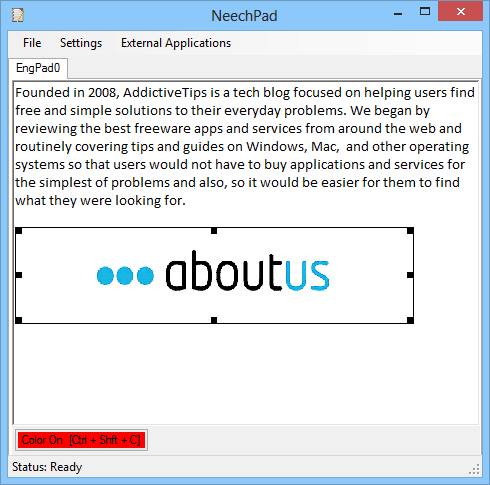

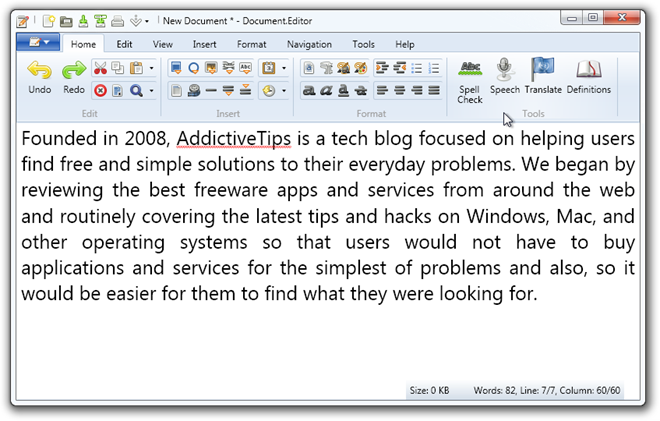






Comentários